
FlashGet图标表示的含义
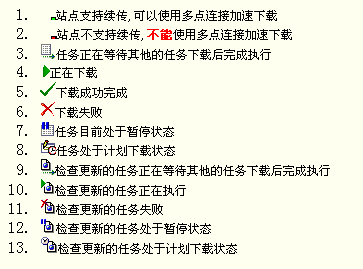
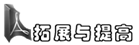
文件的管理
对下载文件进行归类整理,是FlashGet最为重要和实用的功能之一。FlashGet使用了类别的概念来管理已下载的文件,每种类别可指定一个磁盘目录,所有指定下载完成后存放到该类别的下载任务,下载文件就会保存到该磁盘目录中。比如对于mp3文件可以创建类别“mp3”,指定文件目录“c:\download\mp3”,当下载一个mp3文件时,指定保存到类别“mp3”中,所有下载的文件就会保存到目录“c:\download\mp3”下。如果该类别下的文件太多还可以创建子类别,比如可以在类别“mp3”下创建子类别“Disk1”和“Disk2”等等,相应的目录对应“c:\download\mp3\disk1”和“c:\download\mp3\disk2”等等,FlashGet允许创建任意数目的类别和子类别。下载的文件存在的类别可以随时改变,具体的磁盘文件亦可以在目录之间移动。对于类别的改变FlashGet提供了拖拽的功能,只需简单的拖动,就可以把下载的文件进行归类。
FlashGet缺省创建"正在下载、已下载、已删除"三个类别,所有未完成的下载任务均放在"正在下载"类别中,所有完成的下载任务均放在"已完成"类别中,从其他类别中删除的任务均放在"已删除"类别中,只有从"已删除"类别中删除才会真正的删除,这就和Windows的回收站的功能一样.如果下载文件很少就不需改变。如果下载的文件较多,就需要创建新的类别。从主菜单中"类别"或者鼠标右键弹出的菜单可以对类别进行管理,包括"新建类别"、"移动"、"删除"、"属性"。
同样在移动和删除任务时,FlashGet给出了多种选择,下载的文件可以随之被删除或者移动也可以不移动或者删除,具体设置“选项/文件管理”。
有时由于磁盘已满或者其他原因需要移动已下载的文件到其他的磁盘目录,最好通过FlashGet来完成该功能,否则下载数据库中的信息会与具体的文件不同步。修改完类别的目录属性后FlashGet会提示是否移动已下载的文件和子类别。


